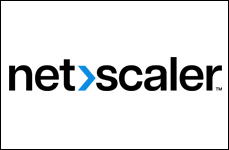Twizzit login aanmaken
Ga naar https://app.twizzit.com/
Klik op registreer onderaan in het loginscherm.
- Zoek naar Kevoc
- Selecteer Kevoc Keerbergen


Vul het emailadres in dat je ooit geregistreerd heb bij Kevoc.
Je voornaam en achternaam en Twizzit zou je moeten kunnen terugvinden.

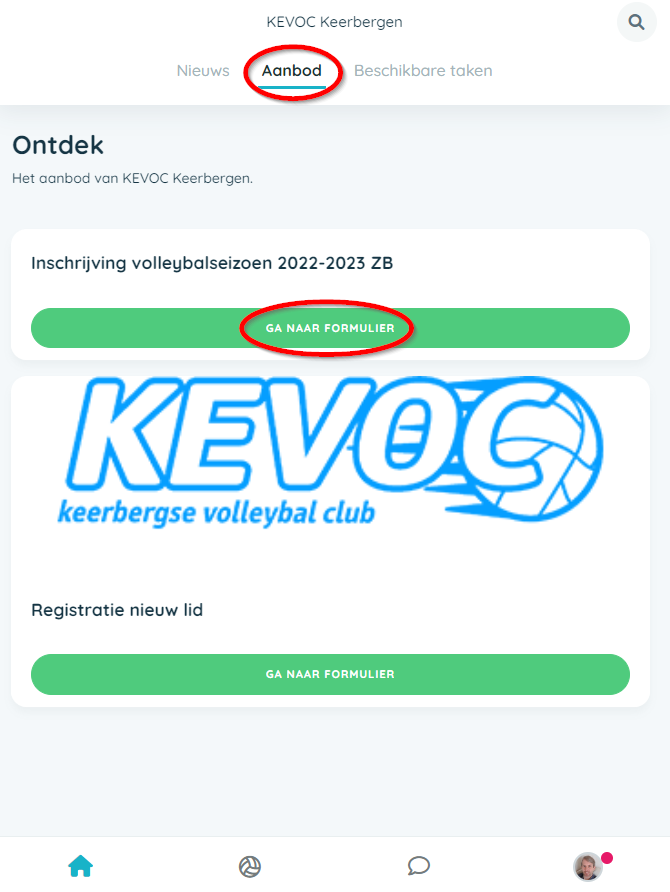
Inschrijven voor huidig seizoen kan via:
- In het homescreen van de app kan je klikken op “Aanbod” en daar het eerste formulier aanklikken.
- De meeste data is al ingevuld, gelieve deze na te kijken en aan te vullen.
Indien je niet gekend bent in het systeem kan je je registreren via:
https://twizzit.com/go/Kevoc-NieuweLeden
Uitleg van de applicatie
Hieronder kan u de uitleg terugvinden over Twizzit en zijn gebruik. Je kan twizzit via de app doen, of via de website.
De uitleg hieronder is voor de app. Bij de website staan alle onderdelen links in een menu. Bij de app zijn ze onderverdeeld in 4 hoofdgroepen met daaronder de extra onderdelen.
Homepagina

Hoofdscherm
Onderaan vind je de verschillende hoofdgroepen.
- Homepagina
- Ploeg info
- Berichten / chat
- Je profiel
Bovenaan zie je steeds per hoofdgroep de verschillende onderdelen.
Op de hoofdpagina zie je onder Nieuws (wordt standaard geopend) clubnieuws dat we in Twizzit zetten.

Aanbod
Hier kan u de mogelijke inschrijvingsformulieren vinden.
- Inschrijvingen voor het huidige volleybal seizoen
- Registratie van een nieuw lid
Hier zullen bijvoorbeeld ook de inschrijvingen van het kevoc kamp in verschijnen.

Beschikbare taken
Voor wedstrijden en trainingen worden er taken aangemaakt voor scheidsrechters, markerus en trainers
Onder deze tab staan de taken die nog niet zijn opgenomen door iemand. Indien je een taak wil opnemen, kan je de taak openen en onderaan overnemen.
Ploeg info – agenda

Agenda
In de agenda vindt u alle wedstrijden en trainingen die gelinkt zijn aan de groepen waartoe u of u kinderen behoren.
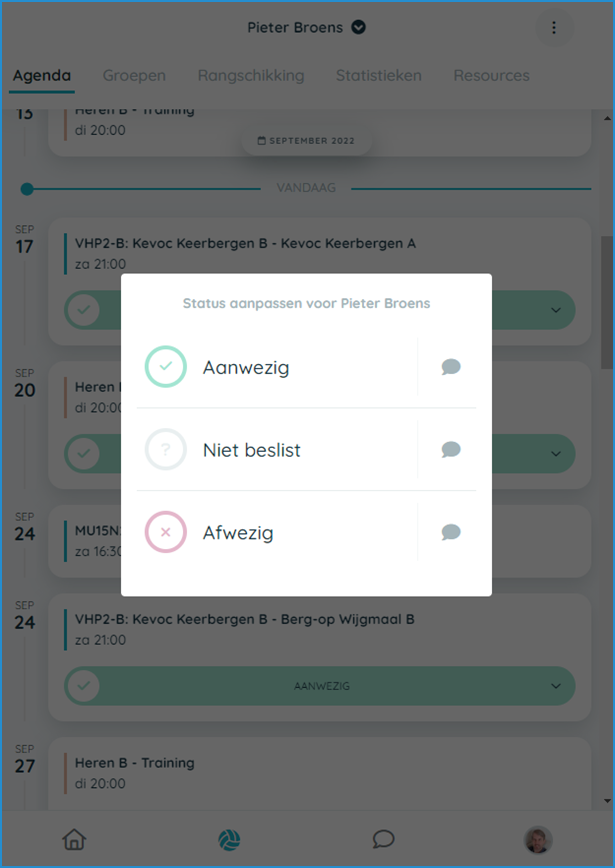
Aanwezigheden
Als u klikt op de balk onder de training/wedstrijd, kan u de aanwezigheid wijzigen.
Standaard staat de persoon aangevinkt als aanwezig.
Per item staat ingesteld tot hoeveel uur voor de activiteit u nog steeds de aanwezigheden kan aanpassen. Erna zal u zelf de trainer/coach moeten verwittigen.

Trainings informatie
Als u klikt op een training kan u de informatie hierover terugvinden.
- Welke training
- Wanneer en hoelaat
- Uur van afspraak
- Locatie
- Welke groepen/ploegen hiervoor zijn uitgenodigd
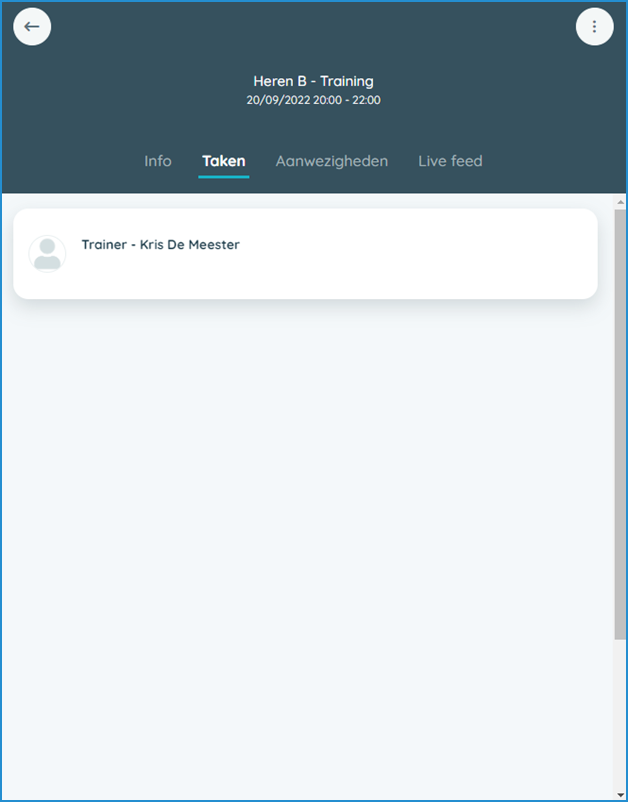
Trainings taken
Hier kan u terugvinden wie de trainer is

Trainings aanwezigheden
Hier kan u terugvinden wie al dan niet aanwezig zal zijn op de training
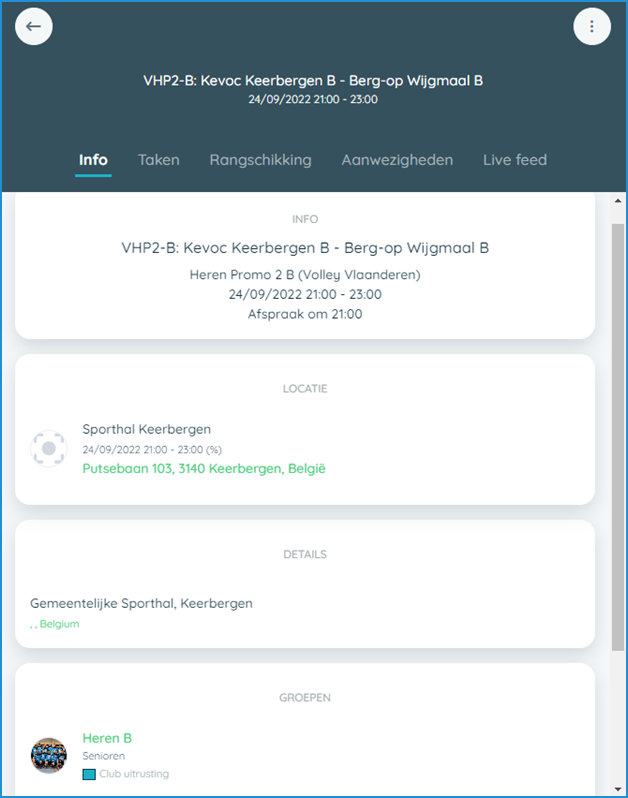
Wedstrijd informatie
Als u klikt op een wedstrijd kan u de informatie hierover terugvinden.
- Welke wedstrijd
- Wanneer en hoelaat
- Uur van afspraak
- Jeugd/KWB/Vriendschap = 30min voor aanvang wedstrijd
- Volwassen met voorwedstrijd = 2 uur voor aanvang wedstrijd
- Locatie
- Welke groepen/ploegen hiervoor zijn uitgenodigd

Wedstrijd taken
Hier kan u terugvinden wie:
- Scheidsrechter/markeur is bij de jeugd
- Markeur bij de volwassenen

Wedstrijd rankschikking
Hier kan u terugvinden op welke positie de tegenstander staat in de rankschikking.
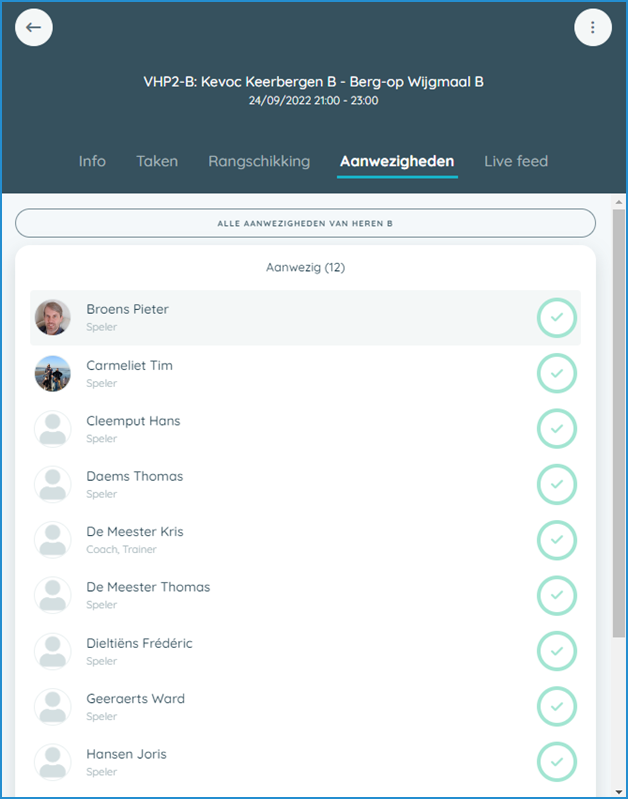
Wedstrijd aanwezigheden
Hier kan u terugvinden wie al dan niet aanwezig zal zijn op de training
Ploeg info – extra

Groepen
Hier staan de groepen waartoe u behoord in Twizzit en de series bij Volley Vlaanderen
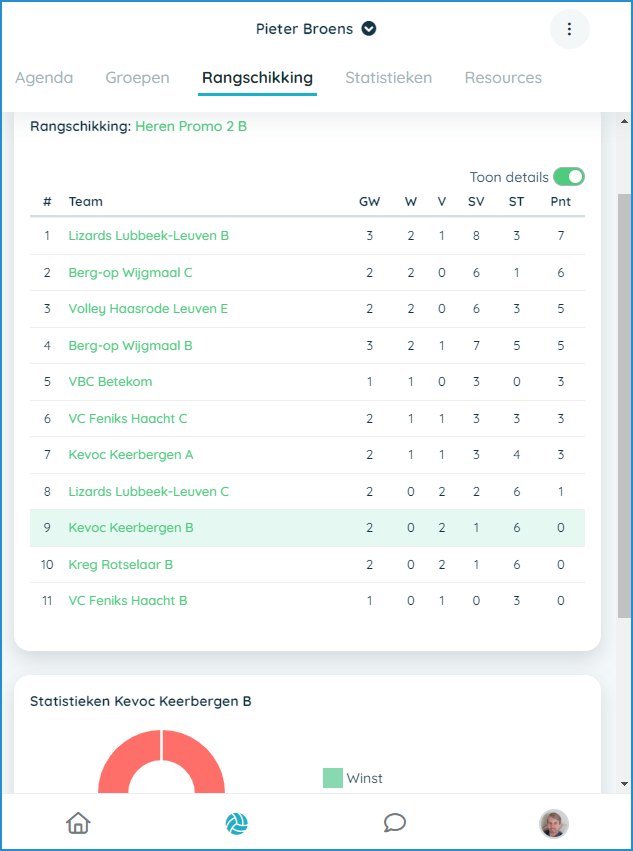
Rankschikking
Hier kan je de rankschikking terugvinden van je ploeg. Door “Toon details” aan te zetten, zie je
- GW = Gespeelde wedstrijden
- W = winst
- V = verlies
- SV = Sets voor
- ST = Sets tegen
- Pnt = Punten
Onderaan ken je enkele grafieken vinden met bovenstaande gegevens.
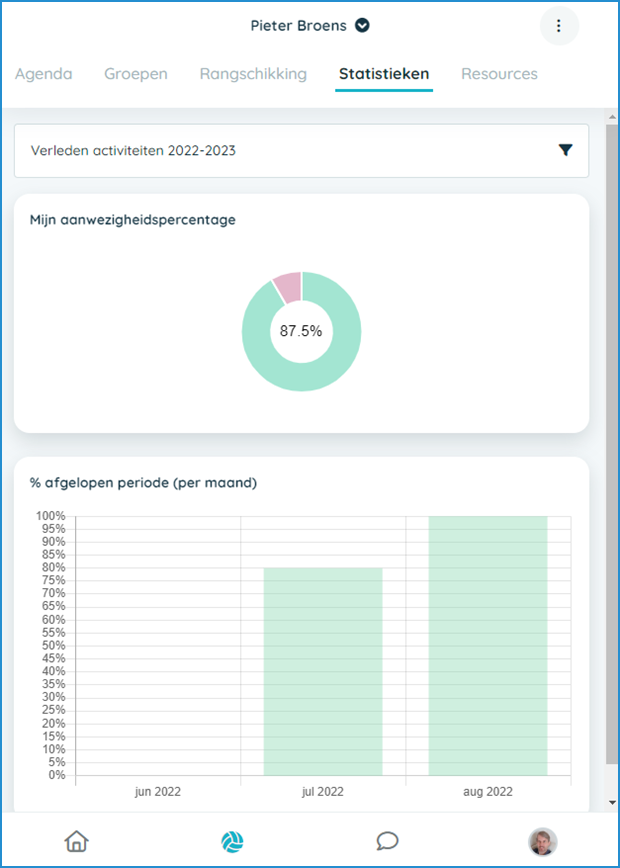
Statistieken
De statistieken over je aanwezigheden
Indien je bovenaan op je naam klikt, kan je naar je eigen ploeg gaan en hiervan de statistieken zien.
Berichten / chat
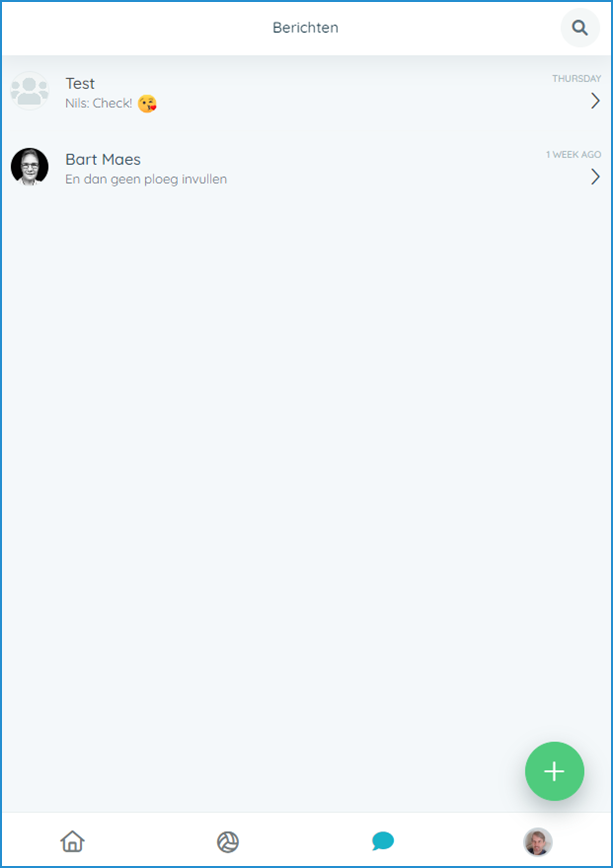
Berichten
Hier kan je je conversaties terugvinden.
Om een nieuwe converstatie te starten, kan je drukken op de + in de grote groene cirkel onderaan.

Selecteer ontvangers
Als je op de + gedrukt hebt voor een nieuwe conversatie, gaat hij vragen naar wie.
Je hebt de keuze tussen groepen of contacten.
Standaard laat hij je eigen groepen en contacten van deze groepen zien. Door te klikken op Meer groepen/contacten zie je er meer, maar je kan ook zoeken via het vergrootglas rechtsbovenaan.
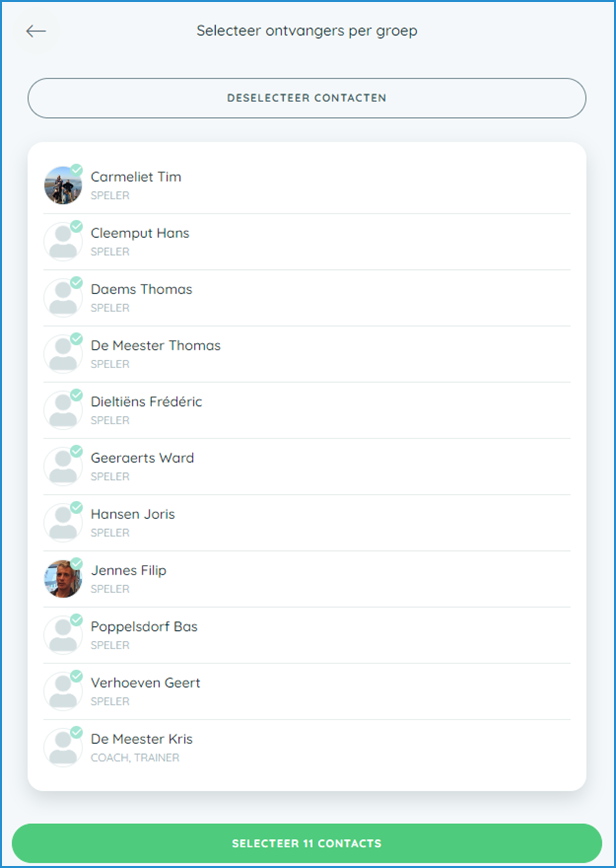
Selecteer ontvangers per groep
Selecteer je een groep, dan kan je in de volgende stap nog specifieke personen verwijderen.
Kies je “selecteer contacts” onderaan, dan kan je erna nog extra groepen of contacten toevoegen.

Gesprek toevoegen
Heb je na het selecteren van je contacten op volgende geklikt, kom je op dit scherm.
Je kan eventueel een foto toevoegen en een titel.
Je krijgt de optie voor de verzend lijst.
- Uit: Start een gesprek met meerdere contacten. Berichten in dit gesprek zullen zichtbaar zijn voor alle deelnemers.
- Aan: Antwoorden van deelnemers zullen enkel gezien worden door jou en de andere admins van het gesprek
Degene die een groepschat aanmaakt, kan anderen mensen admin maken dmv “Gespreksinformatie” verscholen achter de 3 puntjes
Mijn profiel

Mijn profiel
Hier kan je al je persoonlijke gegevens vinden
Een aantal van deze zaken zullen niet gebruikt worden.
Degene die we wel gebruiken vindt u hieronder of worden verderop besproken.
- Notificaties: Hier staan alle meldingen die u gekregen heeft
- Lijsten: hier kunnen polls/doodles of lijsten aangemaakt worden voor een groep of verschillende contacten

Inschrijvingen
Oplijsting van de inschijvingen die u ingevuld heeft.
Door ze te openen kan u de ingevulde gegevens raadplegen.
Indien een inschrijving ook een bepaling vereiste (bijvoorbeeld een kamp) dan kan u hier ook terugvinden of deze betaald is.

Taken
Heeft u zich op gegeven voor een taak van bijvoorbeeld markeur of scheidsrechters, dan kan u je toekomste taken hier terugvinden

Facturen
Oplijsting van u facturen voor u als contact, familie of uw bedrijf
U kan de status zien van de factuur
- Openstaand bedrag: nog niet betaald
- Betaald
- Deels betaald: niet het hele bedrag is betaald
- Gesloten: het verschuldigd bedrag is gecrediteerd
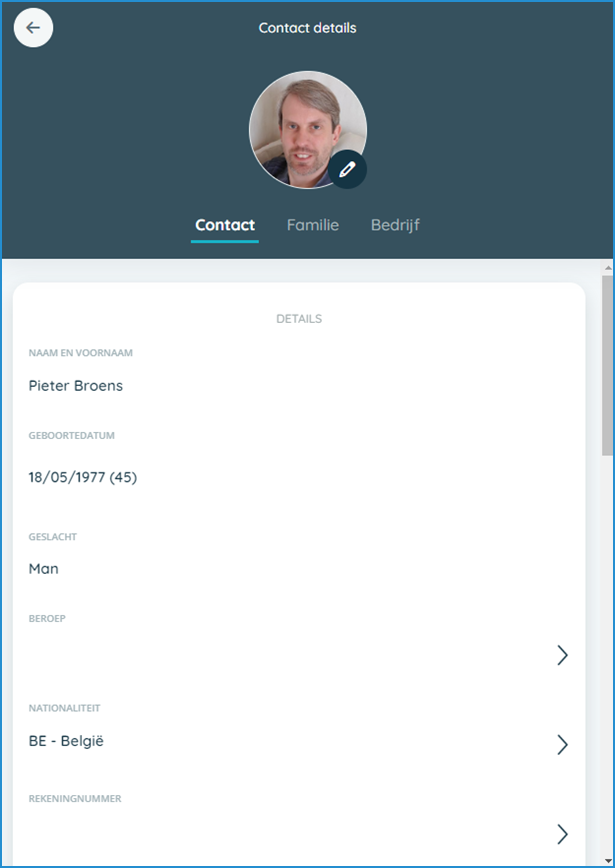
Mijn profiel
Dmv het potloodje, kan u uw profiel foto aanpassen. Dit is de foto van uw twizzit account, niet die van uw volleybal licentie.
Onder de foto kan u kiezen voor de gegevens van uw contact, uw familie of uw bedrijf.
Door te klikken op de gegevens kan u deze eventueel aanpassen.

Instellingen
Hier kan u de manier van ontvangen van meldingen aanpassen. Ofwel wie email, de app, beiden, of geen.
Je kan ook al dan niet meldingen krijgen van je gelinkte contacten